ae复制图层的操作教程发布时间:2021年06月21日 15:58
大家只是ae是做什么的吗?ae是常用的编辑设置视频的软件,在小伙伴们编辑视频时需要复制图层。那么,小伙伴们知道如何ae复制图层吗?下面小编就跟小伙伴们一起分享下ae复制图层的方法教程,有需要的小伙伴们快来学习吧。
步骤如下:
1.首先,打开我们电脑上的ae软件,如图要复制一个文字图层。
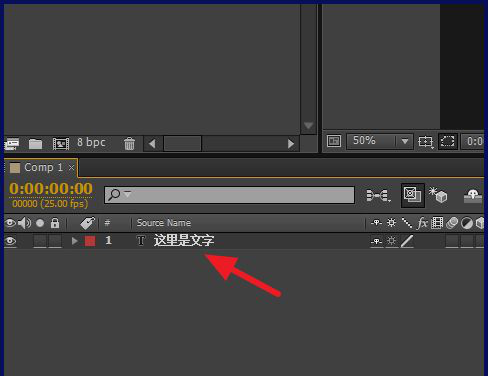
2.然后,选中其中的图层。
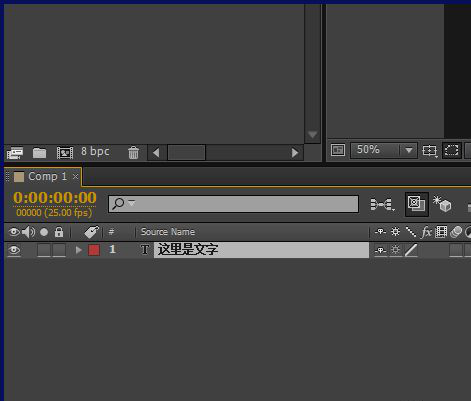
3.然后,点击【Edit】-【Duplicate】,或者按快捷键【Ctrl+D】。
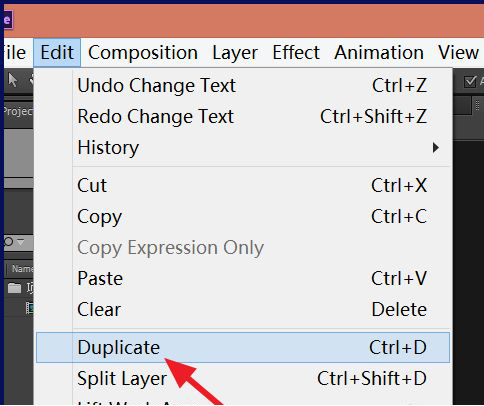
4.最后就可以得到两个图层了。
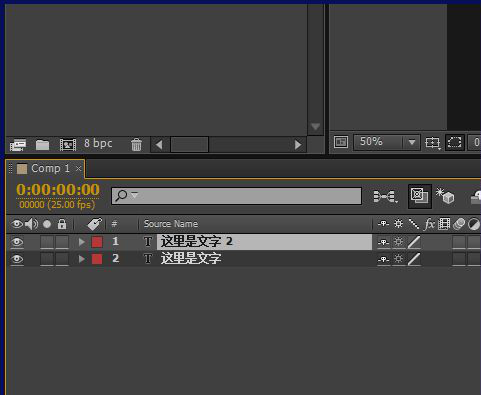
另一种方法:
1.如果要复制的图层是一个合层,并且你要将它们修改成不一样的效果,就不能按照上面的方法复制了。
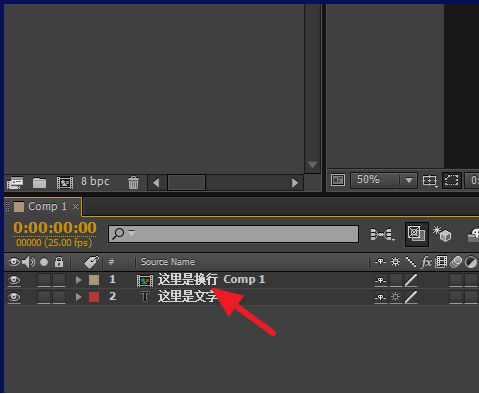
2.因为这样复制的效果,当改动其中一个合成中的元素,其他合成的也会改变,可以看到方法/步骤一中复制后的图层名称是不一样的,而这里的名称是一样的。
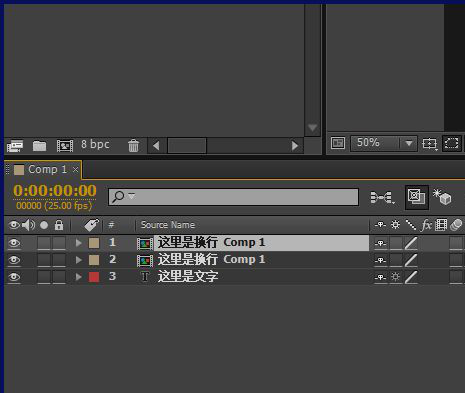
3.然后,需要在【Project】窗口中找到该合层,再按Ctrl+D复制。
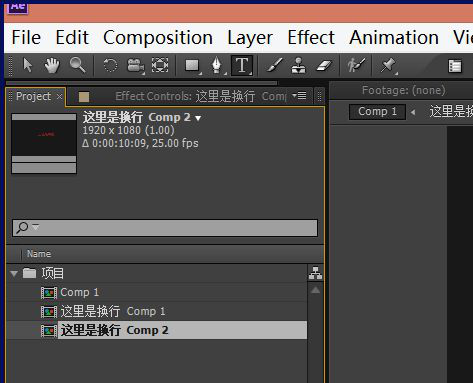
4.最后再拖动到你需要的位置,这样就能对它们进行不同的处理
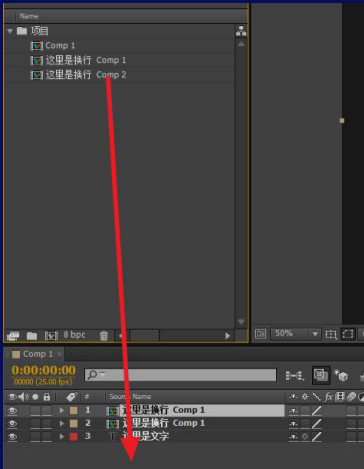
上面的内容就是小编今天分享的ae复制图层的教程了,是不是很简单明了,如果觉得实用的话,就去按照步骤进行操作练习吧,希望能对小伙伴们有所帮助。
本篇文章使用以下硬件型号:联想小新Air15;系统版本:win10;软件版本:ae 2016。
点击观看视频教程

AE-图层操作(一)
立即学习新手入门90292人已学视频时长:04:53
特别声明:以上文章内容仅代表作者wanrong本人观点,不代表虎课网观点或立场。如有关于作品内容、版权或其它问题请与虎课网联系。
相关教程
相关知识
500+精品图书
20G学习素材
10000+实用笔刷
持续更新设计模板





















